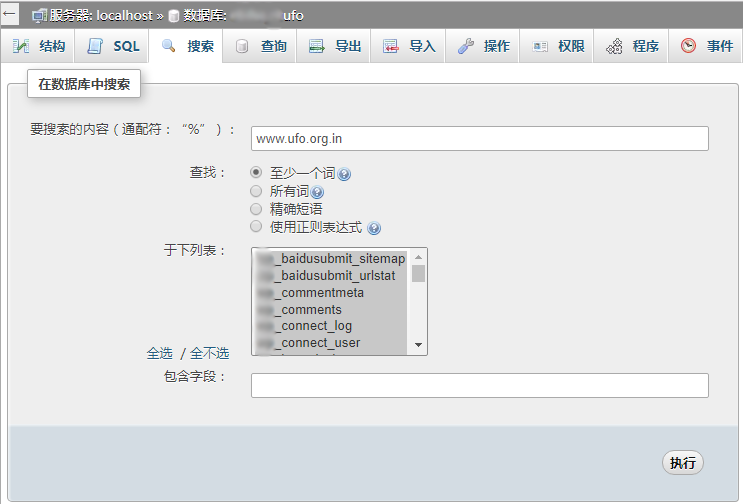文章目录
WordPress网站搬家后,首页前台空白打开后台也空白,怎么办?
WP网站转移空间换域名,出错是很平常的事情,我们总结了WordPress网站快速搬家流程 ,将问题一个个做排查,问题很快得到解决。
wp-config.php文件出错
有可能是wp-config.php文件填写出错。
首先,请检查wp-config.php里的MySQL配置信息。
看自己的MySQL数据库名字,数据库用户名,数据库密码,MySQL主机,这些信息填写的是否无误?
修改教程,请参考此文 ▼
通过SSH使用 MySQL 数据库命令导入数据库 ▼
前台内容页空白或404错误的解决办法
- 1.一般出现前台不能正常打开,必然是做了伪静态了。如果在原来的空间可以如常的访问,那肯定是新空间的Rewrite未开启或者伪静态规则不正确。
- 2.确认空间Rewrite开启,自己的伪静态规则无误的情况下。可以登录WordPress后台,重新写入固定连接
%post_id%.html保存,然后对文章更新一次,应该就可以解决了。
WordPress重命名排查法
WordPress插件重命名排查:
- 把当前使用的WP插件目录重命名,先重命名“plugins”为“-plugins”,然后新建“plugins”,看看是否恢复如常?
- 如果是,那就重命名回来“plugins”,然后重命名“plugins”文件夹下的插件,看看是否恢复如常?
WP主题没有激活
- 进入后台,激活WP主题。
- 如果不行,就把当前使用的WP主题文件夹重命名,看看是否恢复如常?
做这个2个操作,是为了检查是不是主题或插件的原因导致白屏。
- 搞之前建议先备份,如果安装了wp的缓存类的插件的,先清理下缓存,基本上就这样了。
如果使用“重命名排查法”后,发现网站前台或后台可以恢复如常,即表示某些插件或主题造成的错误,必须停用出错的插件或主题。
此时,建议开启“WordPress调试模式”。
如何开启WordPress调试模式?
- 编辑WordPress网站根目录下的“wp-config.php”文件;
- 将“
define('WP_DEBUG', false);”,修改为“define('WP_DEBUG', true);” - 开启WordPress调试后,刷新出错页面,就会显示造成错误的插件或主题的路径和错误提示;
- 将出错的插件或主题重命名,比如:wordpress-seo插件出错,就重命名为“=wordpress-seo”。
/**
* 开发者专用:WordPress调试模式
*
* 将这个值改为true,WordPress将显示所有用于开发的提示
* 强烈建议插件开发者在开发环境中启用WP_DEBUG
*
* 要获取其他能用于调试的信息,请访问Codex
*
* @link https://codex.wordpress.org/Debugging_in_WordPress
*/
define('WP_DEBUG', true);
//define('WP_DEBUG', false);- 最后编辑“wp-config.php”文件,将“define(‘WP_DEBUG', true); ” 修改回“define(‘WP_DEBUG', false); ”。
记录出错的插件设定
- 如你已经确定在WP网站搬家,数据库替换域名网址后,某些主题和插件的设定数据会自动清空为空白,就要记录是哪些WordPress插件和主题出错,事先将这些WordPress主题和插件的设定,导出或复制到电脑上做备份。
以下记录的,是外星人UFO真相(www.etufo.org)网站搬家,换服务器路径、换新域名后会出错的设定页面。
(以下网址wp-admin前空多一格,是为避免搜索引擎爬虫直接访问到该内部页面,因为插件内部页面只有管理员才能访问)
wp-keywordlink插件:
https://www.etufo.org/ wp-admin/options-general.php?page=rejected-wp-keyword-link-rejected/wp_keywordlink.php
itsec插件设定:
https://www.etufo.org/ wp-admin/admin.php?page=itsec
ad-inserter插件设定:
https://www.etufo.org/ wp-admin/options-general.php?page=ad-inserter.php
主题设置:
https://www.etufo.org/ wp-admin/themes.php?page=bunyad-admin-options
backwpup插件任务:
https://www.etufo.org/ wp-admin/admin.php?page=backwpupjobs
backwpup插件设定:
https://www.etufo.org/ wp-admin/admin.php?page=backwpupsettings
WP-DBManager插件设定:
https://www.etufo.org/ wp-admin/admin.php?page=wp-dbmanager/wp-dbmanager.php
面包屑导航:
https://www.etufo.org/ wp-admin/options-general.php?page=breadcrumb-navxt
自动同步国外社交插件账号:
https://www.etufo.org/ wp-admin/admin.php?page=nxssnap
xPinner Lite插件设定:
https://www.etufo.org/ wp-admin/options-general.php?page=xpinner
SEO插件社交账号:
https://www.etufo.org/ wp-admin/admin.php?page=wpseo_social#top#accounts
postman插件设定:
https://www.etufo.org/ wp-admin/options-general.php?page=postman
SSH设置775权限
如果你用的是VPS,这些目录 默认所有者是 root、所使用的FTP是 vsftpd、服务器是 Apache2。
这些条件主要限制默认的用户组名称。
如果Linux安装的系统不同,可能需要调整用户组的名称。
以下是SSH设置775权限流程 ▼
第 1 步:登录SSH
第 2 步:进入到 /wp-content/ 目录 ▼
cd /home/admin/web/你的域名文件夹/public_html/wp-content/
第 3 步:给这些目录设置755权限,即只有拥有者有权写入 ▼
chmod -R 755 plugins/ chmod -R 755 themes/ chmod -R 755 uploads/ chmod -R 755 upgrade/
VestaCP更改文件夹权限
要是你安装VestaCP面板,快速修改WordPress网站目录的权限,可以使用以下命令 ▼
chown -R admin:admin /home/admin/web/你的域名文件夹/public_html/*
HestiaCP更改文件夹权限
HestiaCP快速修改WordPress网站目录的权限
chown -R 你的用户名:你的用户名 /home/你的用户名/web/你的域名文件夹/public_html/*
CWP控制面板设置755权限
倘若你的VPS,安装的是CWP控制面板,请直接登录CWP控制面板后台,进行权限设置。
第 1 步:进入 Fix Permissions 页面
- CWP菜单 – > User Accounts(用户帐户) – > Fix Permissions(修复权限并选择用户)
第 2 步:选择你的用户 ▼
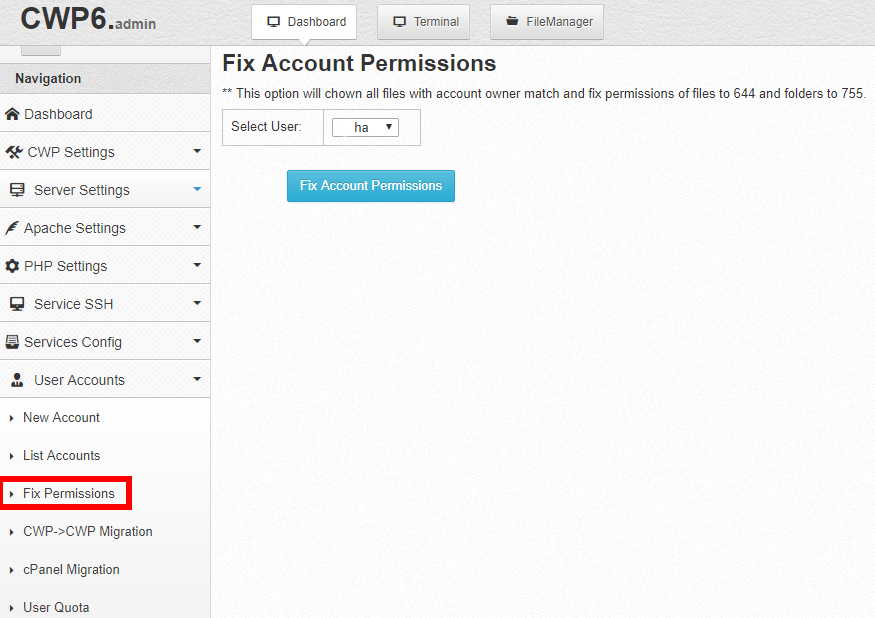
第 3 步:点击 Fix Account Permissions ▲
- CWP控制面板设置755权限,确实非常简单又快速 ^_^
虚拟主机设置权限
假如你用的是虚拟主机,不是VPS的话,那么以上设置方法就不适用了。
请将以下代码,添加到WordPress网站根目录下的 wp-config.php 文件中 ▼
define("FS_METHOD","direct");
define("FS_CHMOD_DIR", 0755);
define("FS_CHMOD_FILE", 0755);基本上这样做,就能既更安全又能够升级WordPress程序了。
为了做好网络营销的任务,现在你可以开始测试安装和升级,各种网络推广插件了 ^_^
希望陈沩亮博客( https://www.chenweiliang.com/ ) 分享的《WordPress网站搬家后,首页前台空白打开后台也空白,怎么办?》,对您有帮助。
欢迎分享本文链接:https://www.chenweiliang.com/cwl-529.html
解锁 AI 助力,告别低效工作!🔓💼
🔔 立刻在频道置顶目录中,领取《DeepSeek 提示词宝典》! 🎯
📚 错过 = 永久落后!现在行动! ⏳💨
喜欢就分享和按赞!您的分享和按赞,是我们持续的动力!